第一章 User Interface
本章的主要内容介绍allegro 操作接口,透过本章学习可以对Allegro 的工作接口有了大致的了
解,同时也能体验出Allegro PCB Layout 时的强大功能。
A. 程序的启动
点选
除了以上Allegro 主程序,我们还会常用到以下几个常用工具:
• Padstack Designer
Padstack Designer 的作用是建立和修改Pad,具体会在下面章节中讲到。
• DB doctor
DB doctor 的作用有三个:
1.板子Data-base 的检查
2.板子Data-base 的修复
3.更新板子上的DRC
支持的文件种类为: .brd .mcm .mdd .psm .dra .pad and . sav databases.
B. Cadence SPB Tools
PCB Designer 在 V16.5 分成2个基本等级,用户可以根据自己的需求购买不同等级的Tool 及
搭配的option (Onlyfor Allegro),主要功能差别见下表:
Allegro PCB Designer
进阶的版本,可以搭配高速信号或是HDI 设计…等Options 使用
OrCAD PCB Designer 最基本等级的产品,拥有基本的高速信号线特性设定
在开启 Allegro 时,系统会先跳出如下图的对话框,让您选取要使用的软件等级。
�
窗口中所列出的软件项目是依据系统所能选取的 License 功能來决定
以下也列出几个常用的Option 来介绍:
PCB High-Speed option:针对高速设计能提供更多的功能
Miniaturization option:针对HDI 设计能提供更多的功能
如果在使用过程中想更改产品,可以在点选下拉菜单File 项目下面的Change Edit,就会出现
如上图所示的对话框时,选择所需产品。
C. Allegro 常用档类型的介绍
Allegro 根据不同性质功能的文件类型储存不同的扩展名,主要的类型可以参照下表。
Extension
File Type
.brd
.dra
.pad
.osm
Board/Substrate file that represents the drawing database
Drawing file. You must create one of these before you create a
symbol file. Later,
this file is compiled into a binary symbol file.
Padstack file
Library file that stores format symbols
�
.psm
.bsm
.fsm
.ssm
.mdd
.drl
.txt
.scr
.log
.art
.dat
.jrl
Library file that stores package/part symbols
Library file that stores drawing or board/substrate symbols
Library file that stores flash symbols
Library file that stores shape symbols
Library file that stores module definitions
Output text files that contain NC drill data
Text file, such as that used for parameters
Script and macro files
Log file that contains data on processes
Artwork files
Data files
A journal file which contains a record of events -- menu picks,
keyboard activity, and
so on -- which are recorded for each session in Allegro/APD. You
can share this
data with Cadence Usability staff to help us learn how you use the
product, which
will assist us in our efforts to improve the user interface.
D. Allegro的目录结构
Allegro的文件目录可以分为三部分:安装路径、工作路径和用户环境路径。
安装路径:系统默认的安装路径为:C:\Cadence\SPB_16.6,在安装时使用者可以根据自己随
意更改安装路径。
工作路径:系统默认的工作路径为:C:\SPB_DATA,在安装时建议用户把工作路径设在非系统
上,如:D:\WORK 之类的。
环境路径:储存着用户个人设定、记忆工作更改的工作接口环境。
* Win XP 用户会在系统盘的\Documents and Settings 下产生文件夹。
E. 设定与更改工作路径
因为 Allegro 在开启文件时有一个“工作目录”,它做的所有动作都会以当前工作目录为基准,
如储存当前文件、输出产生的各类文件…,所以我们在新建文件或者打开文件时就要将Change
Directory 勾选,这样在存档或输出时才会存在正确的路径上,而且能够在下次开启程序时就能
直接开启最后编辑的文件。
�
F. 开文件的预览功能
Allegro 有工作文件预览功能,在打开对话框的右下角有两个按钮。
G. Allegro 的工作接口
�
下图描述的Allegro 的工作接口,从图中就可以了解Allegro 的整个工作接口和环境。
标题栏:显示当前Allegro 版本和工作路径
工作选项:Allegro 的功能命令都可以在菜单里找到
工具栏:如下图所示,可以分为图中的几个区块
#用户可以根据自己需要自行定义工具菜单,可在菜单执行View > Customazation > Toolbar。
�
使用者可以选择需要的工具区块。如:勾选File 左边的方框就能在工具栏出现File 工具按钮,
如下图:
取消勾选File,工具栏就在工具栏消失。其他的设置方式也是相同的。
如果用户还需要定义工具按钮,可以直接从工作接口的工具栏中把不需要的工具图案拉出工具
栏就可以了;
如果需要增加的话,只要在右边窗体的 Commands 下面的Buttons的工具图示往工具栏上拉就
可以。
#使用者也可以透过新建自己的工具栏,然后透过上面的拖拉方式把自己想要的拉到工具栏当
中就可以了。
H. 控制栏和状态区
�
• Options Folder Tab
根据 command 不同而显示不同细节设定
• Find Folder Tab (Find Filter)
寻找或者选择的对象
• Visibility Folder Tab
层面开关控制
• World View Window
做图画面的范围将鼠标置于 #World View Window 按鼠标右键才可以弹出下面菜单
• Move Display
功能就是移动当左图中前显示窗口在整个工作区域的位子
• Resize Display 修改当左图中前显示视的大小
• Find Next 下个画面
• Find Previous 前一个画面
�
XY:指定需要选取的坐标
Snap to current grid:是否捕捉格点
Relative (from last pick):是否参考最后一点的坐标
A:是指绝对坐标
R:是指相对坐标
CMD 有三种状态:
1. 绿色:动作正常状态
2. 红色:命令执行状态,不可中断
3. 黄色:命令执行状态,但可以透过点选下面的Stop 或Esc 退出
控制面板可以透过菜单命令:
View > Windows 设定Control Panel 的状态
I. Options Window
Options window 会根据当前执行的是什么命令,窗体内就显示当前命令的一些细节设定,下
面图标示了几个常用功能的Options 窗体,具体每个功能的使用可以参考目录。
�
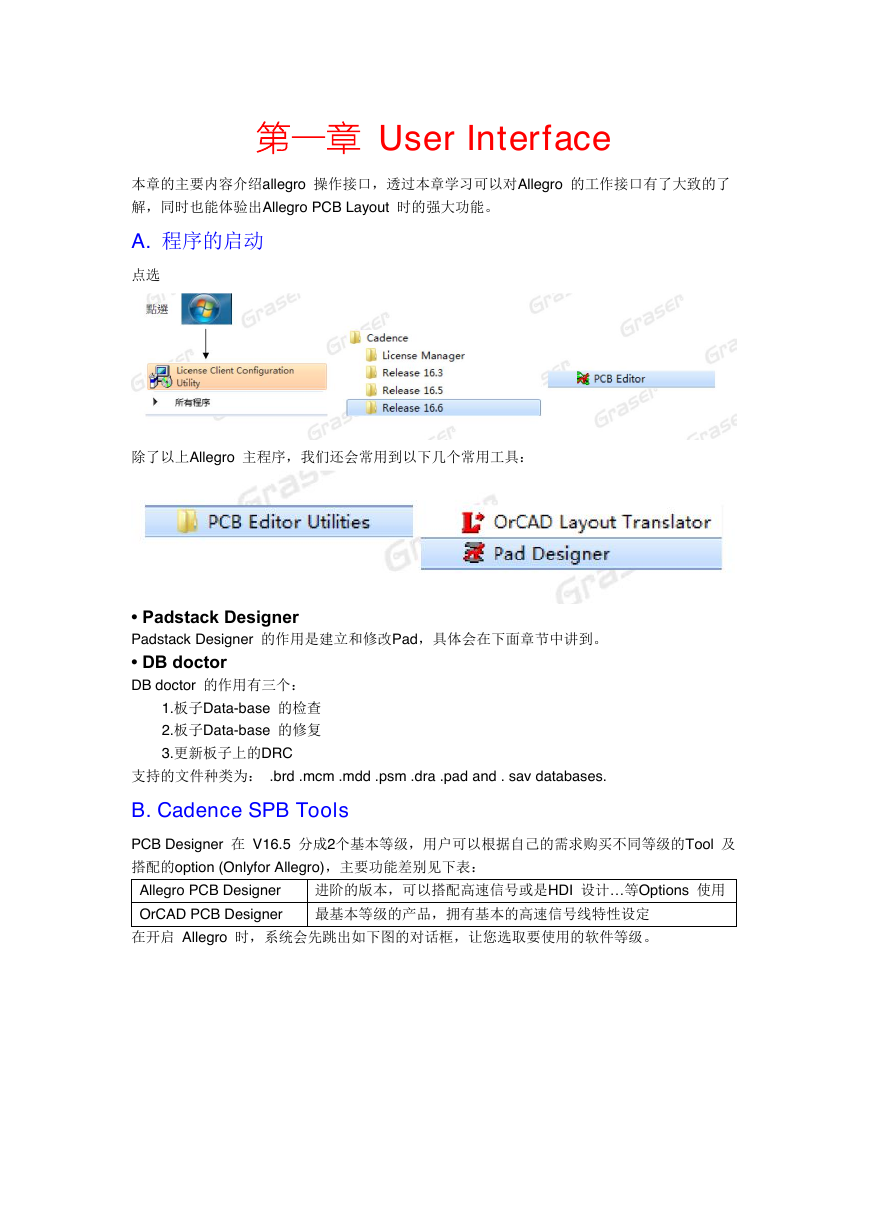
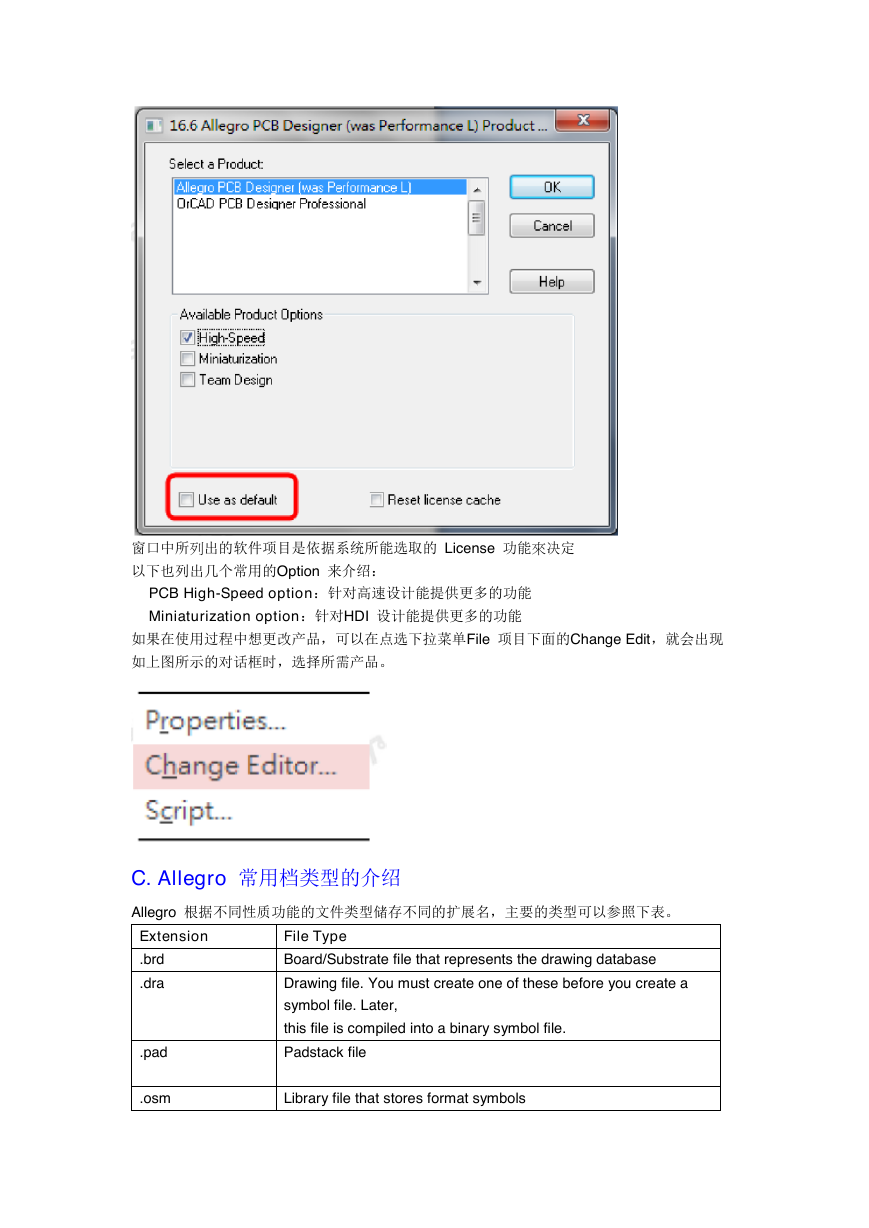


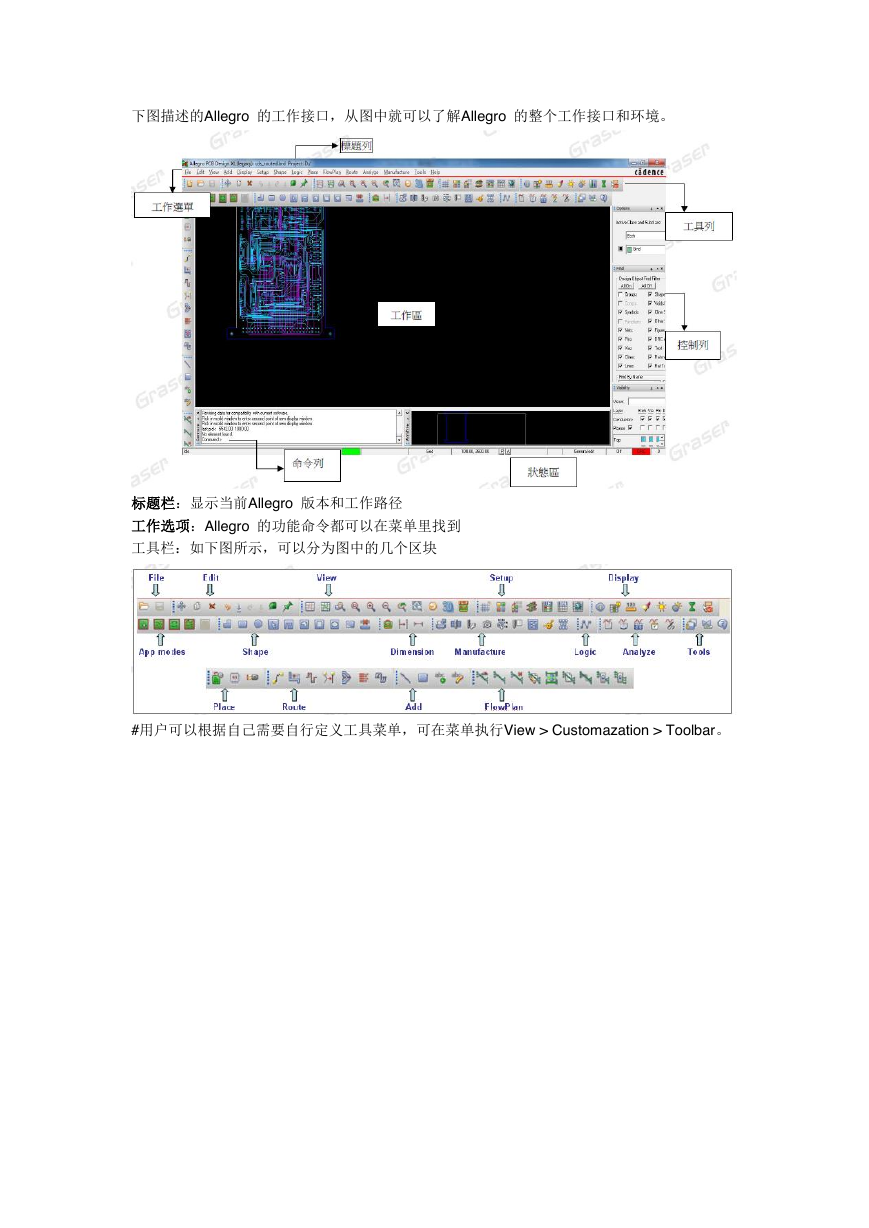
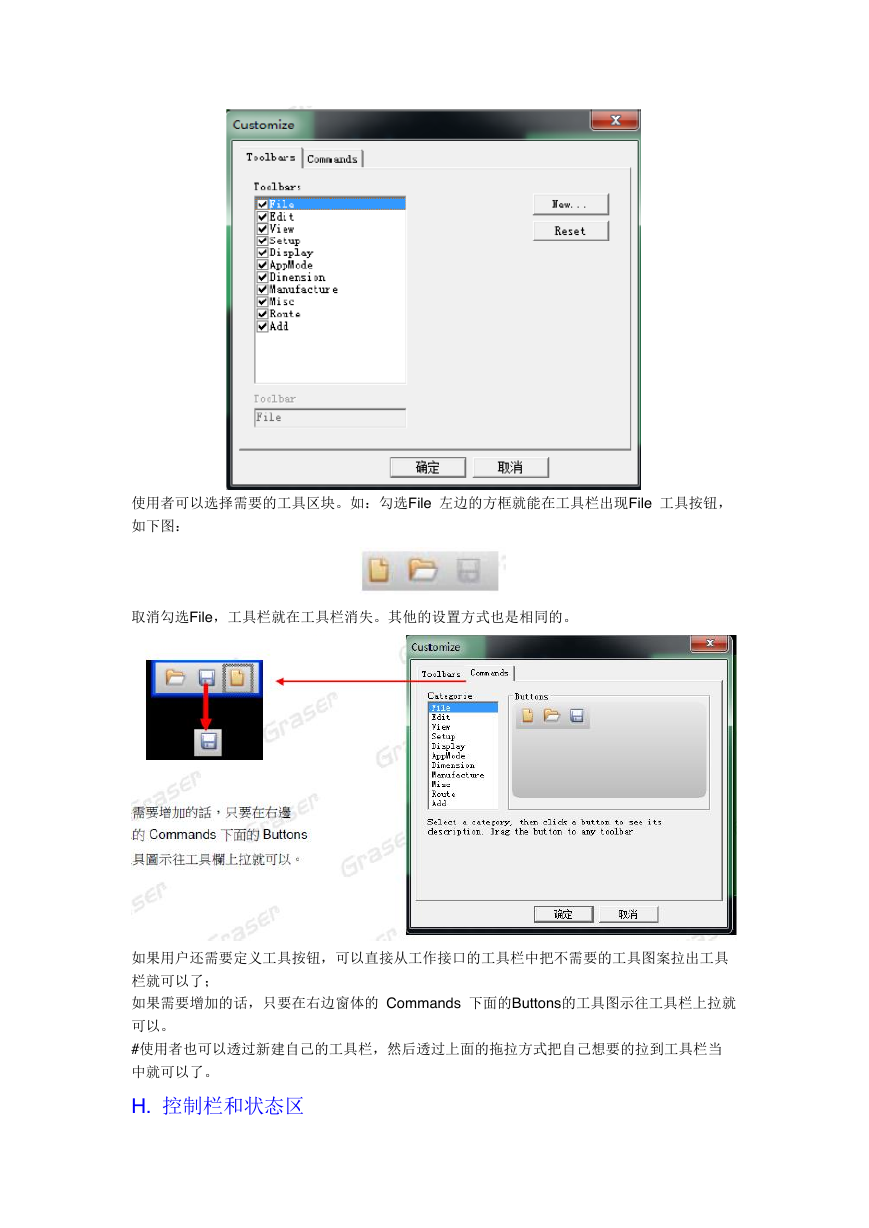
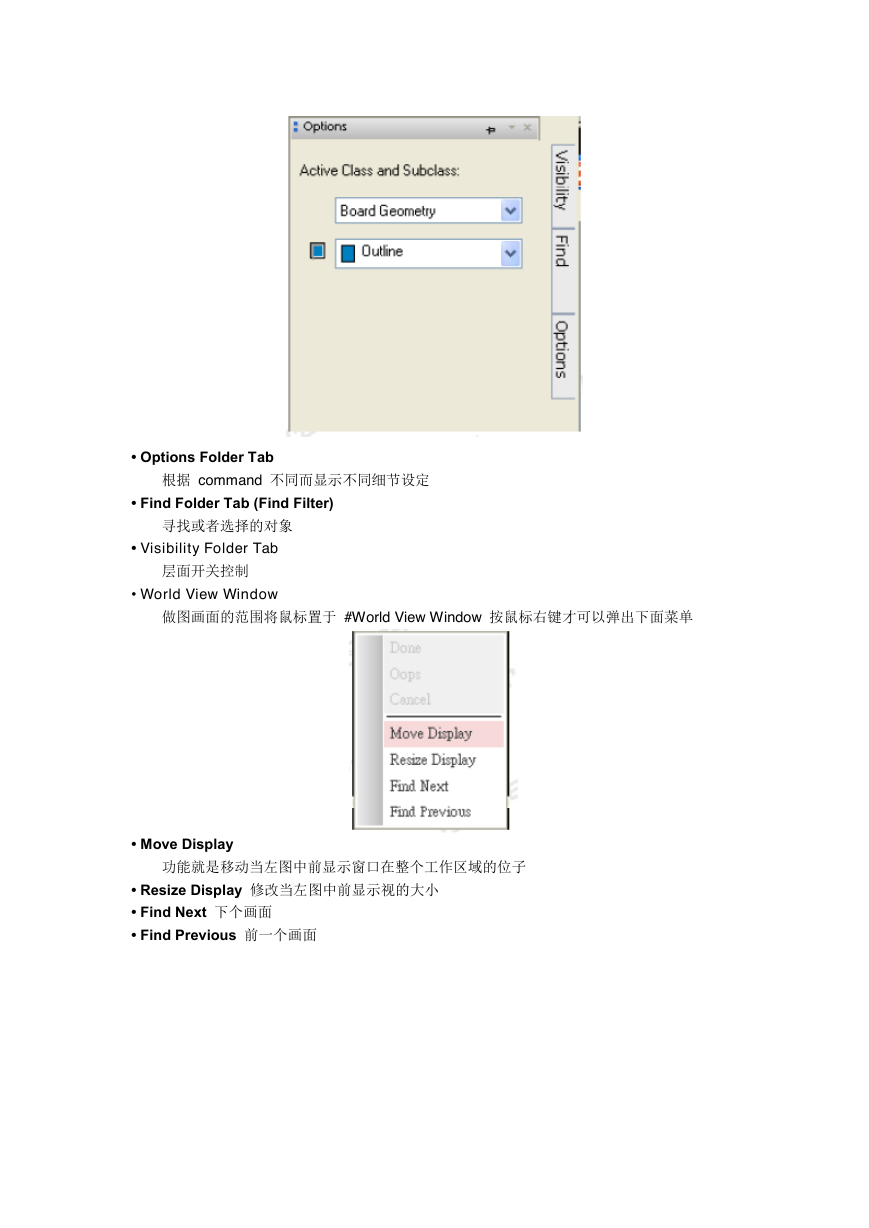
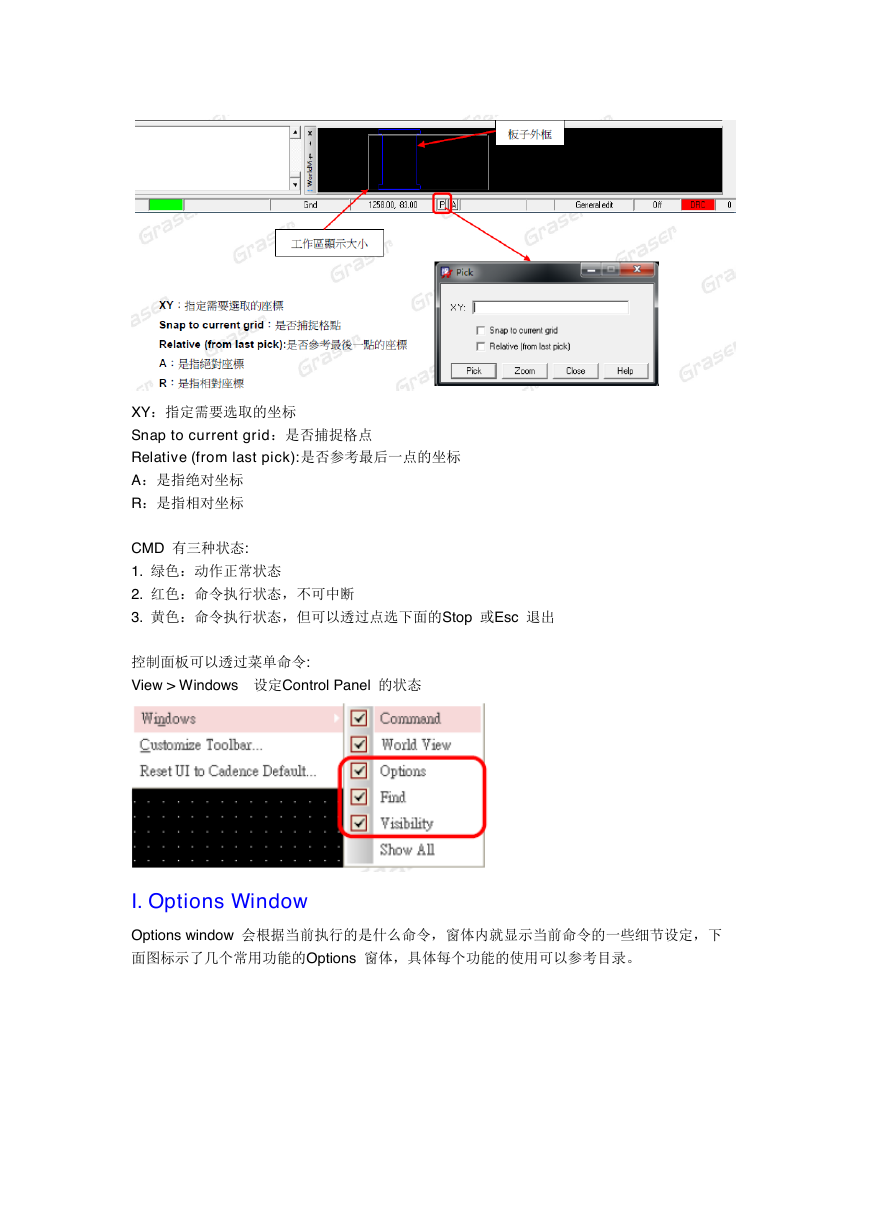
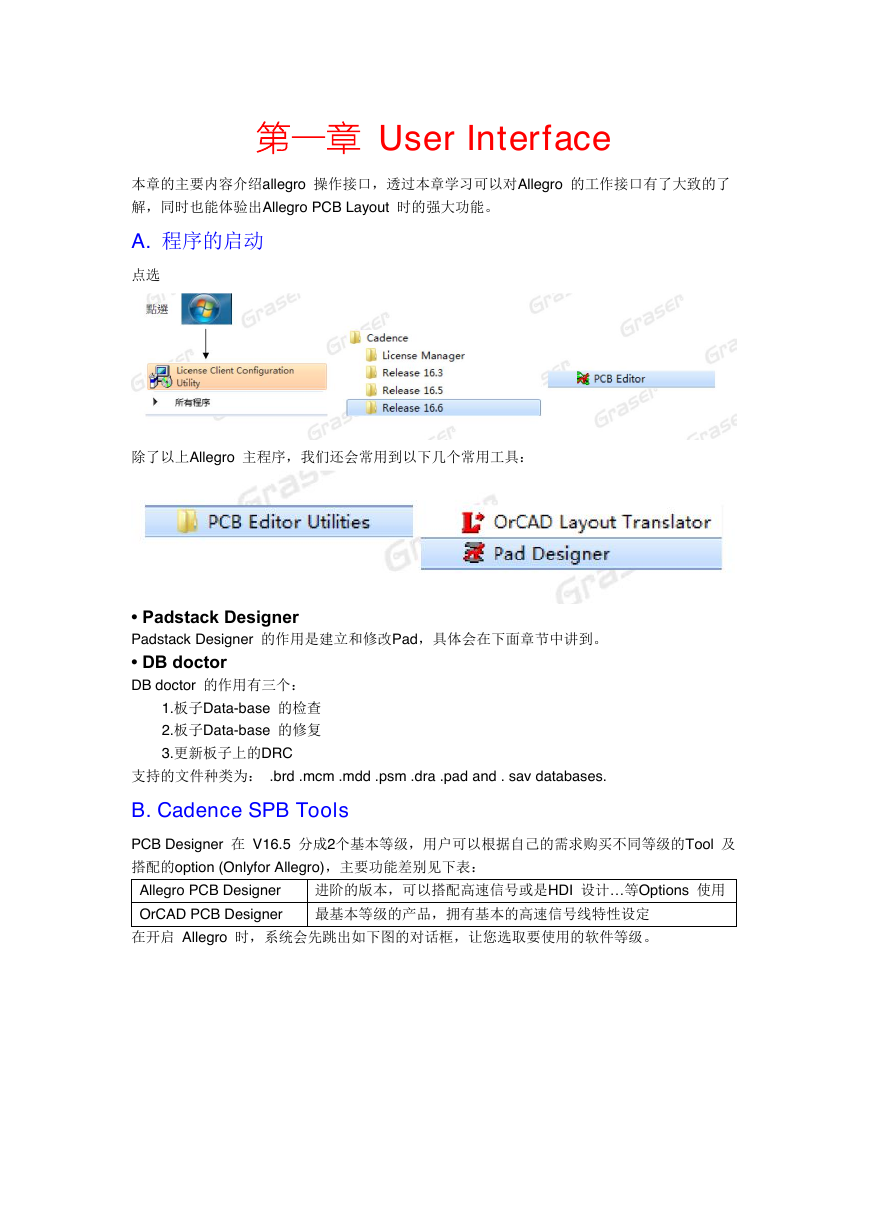
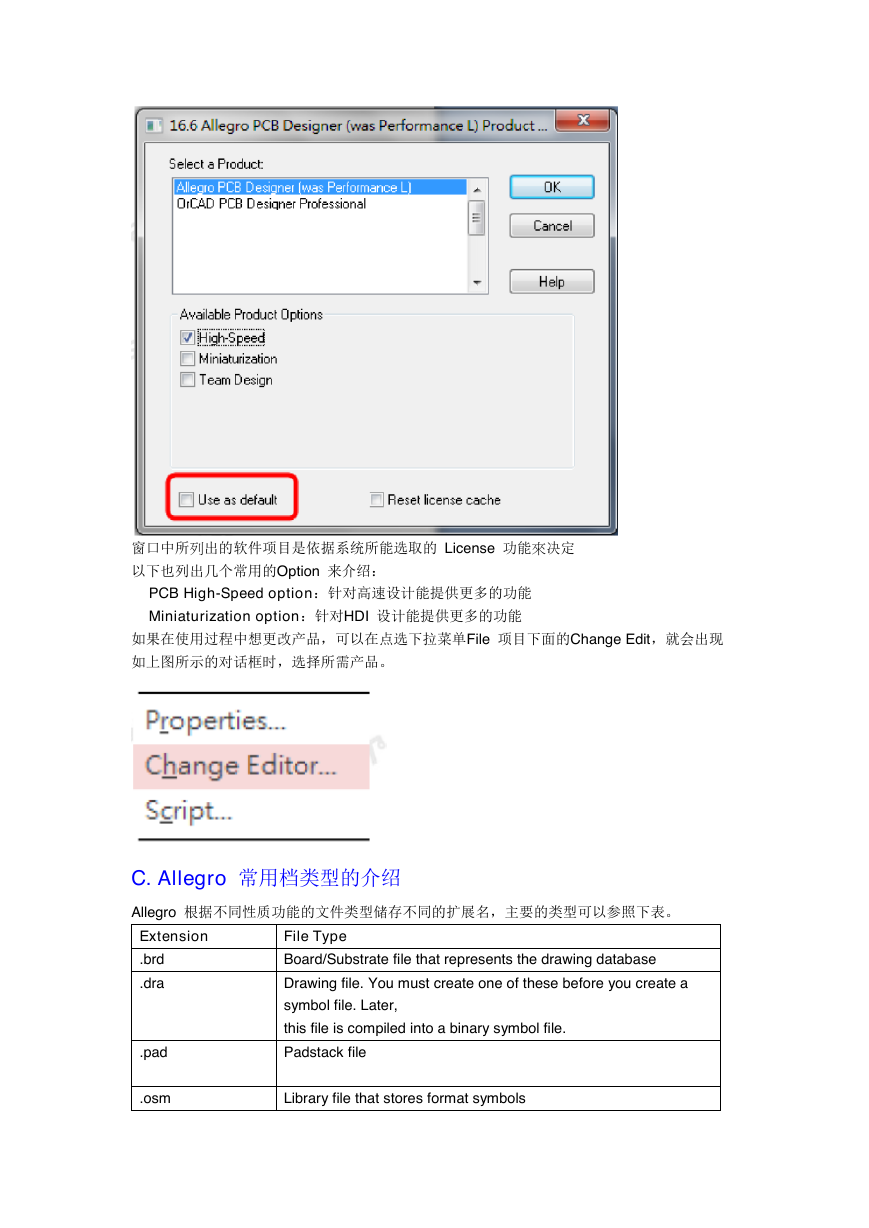


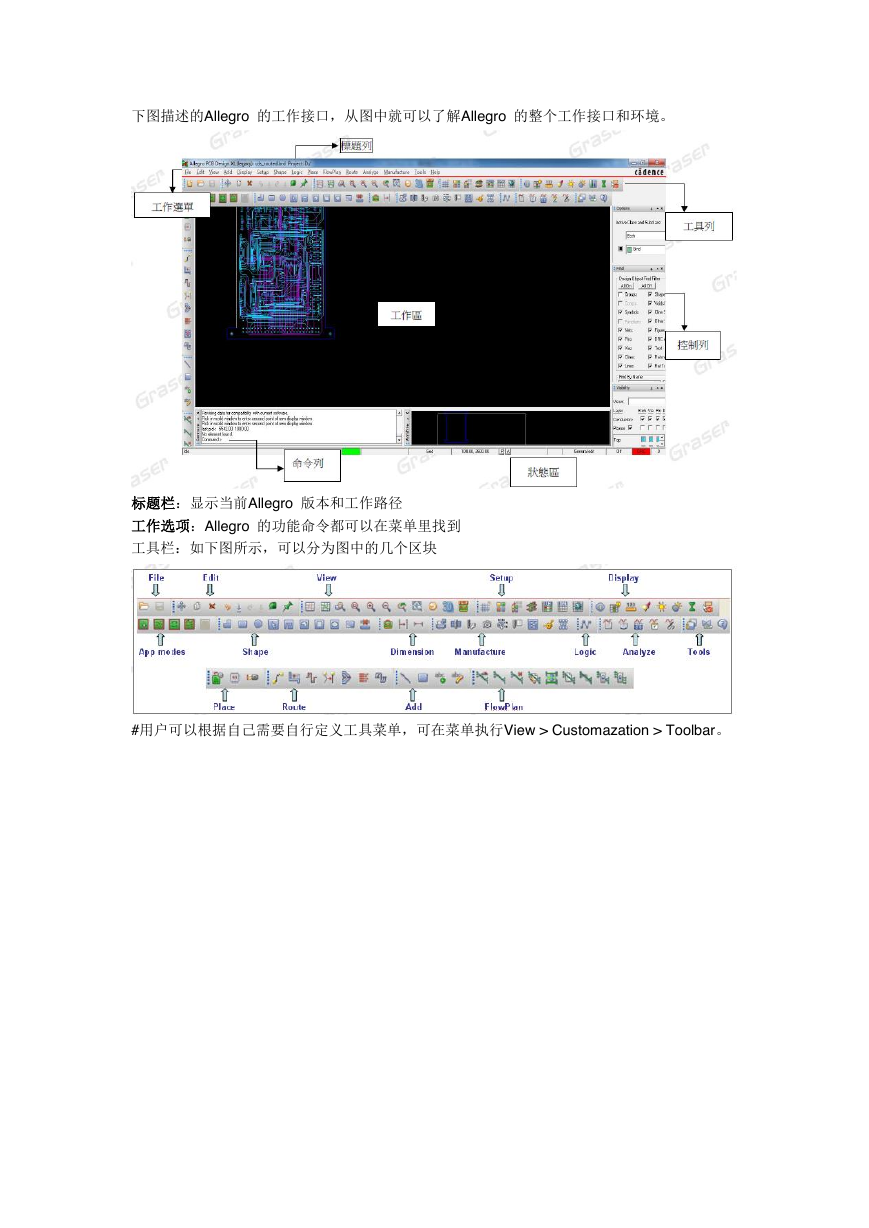
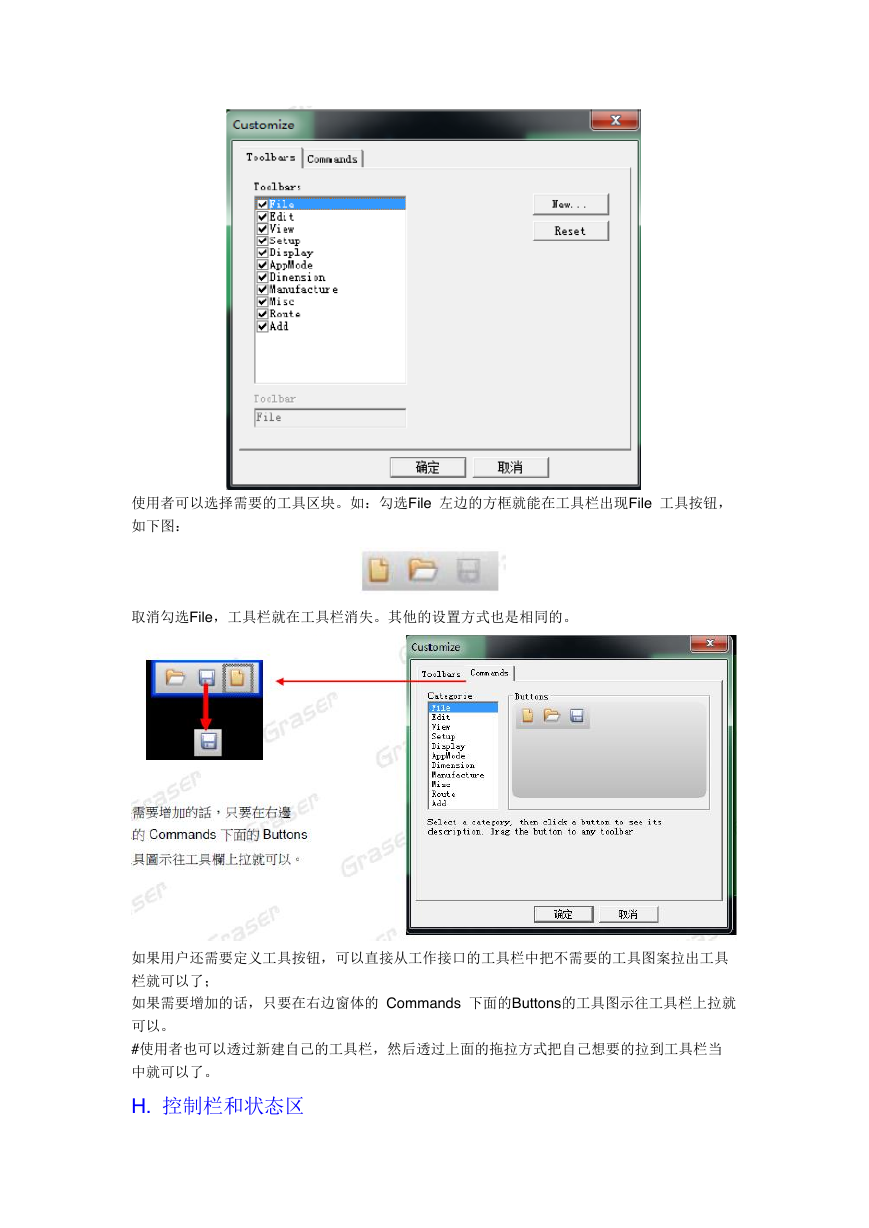
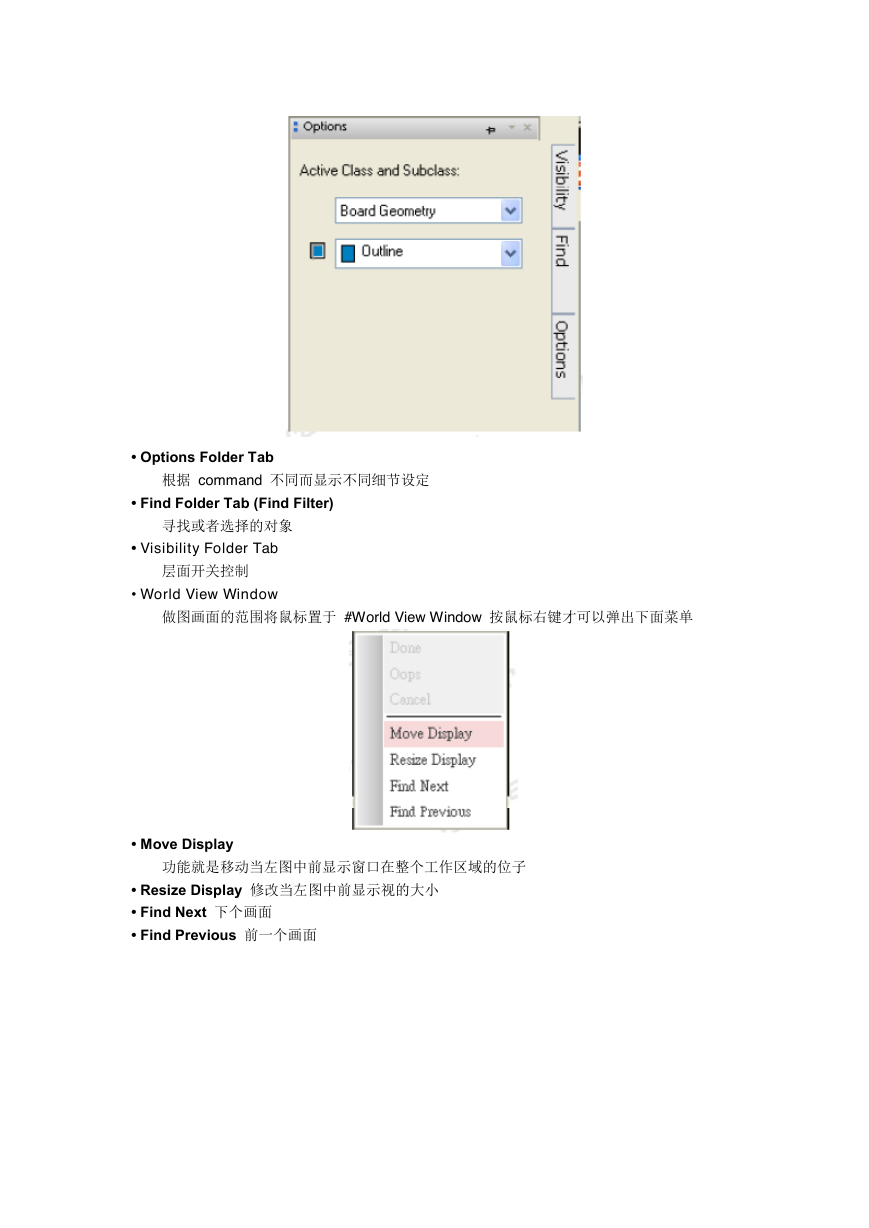
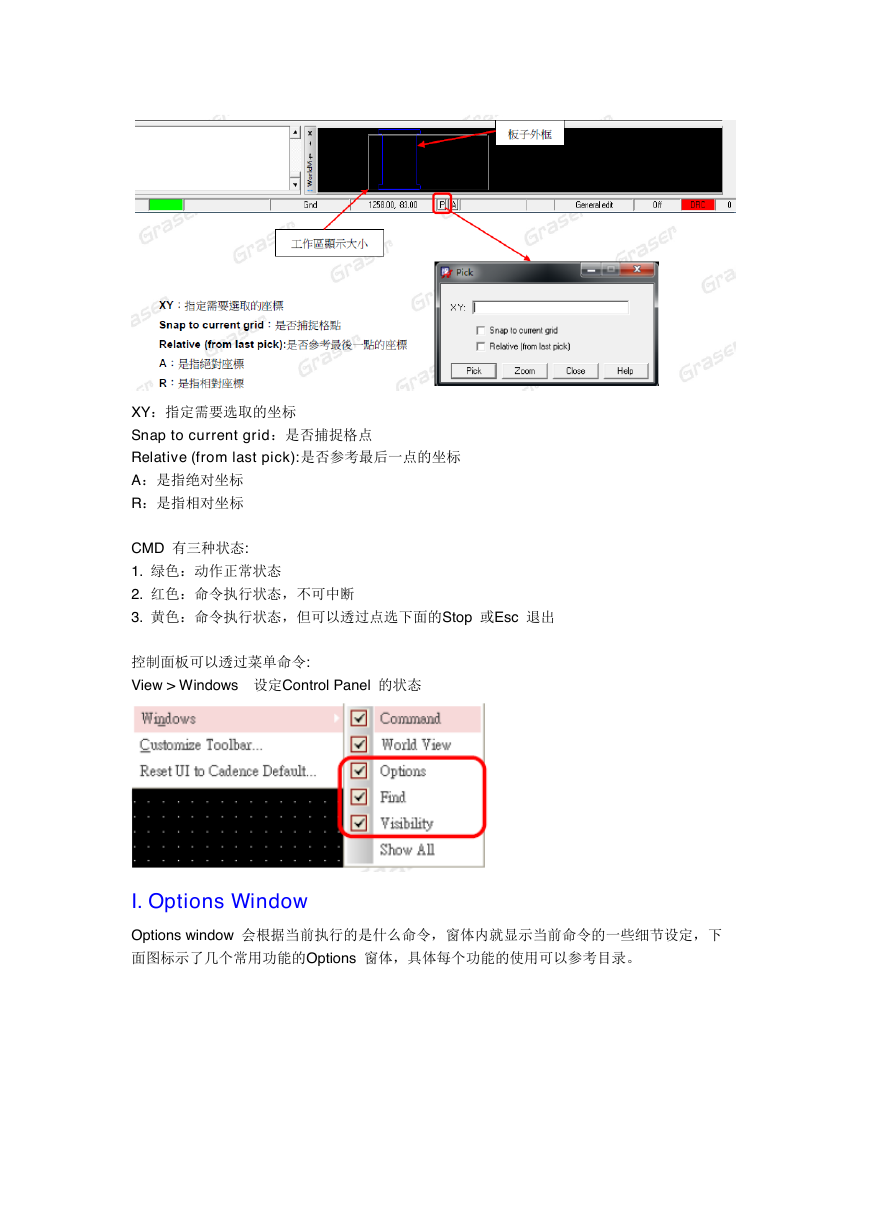
 2023年江西萍乡中考道德与法治真题及答案.doc
2023年江西萍乡中考道德与法治真题及答案.doc 2012年重庆南川中考生物真题及答案.doc
2012年重庆南川中考生物真题及答案.doc 2013年江西师范大学地理学综合及文艺理论基础考研真题.doc
2013年江西师范大学地理学综合及文艺理论基础考研真题.doc 2020年四川甘孜小升初语文真题及答案I卷.doc
2020年四川甘孜小升初语文真题及答案I卷.doc 2020年注册岩土工程师专业基础考试真题及答案.doc
2020年注册岩土工程师专业基础考试真题及答案.doc 2023-2024学年福建省厦门市九年级上学期数学月考试题及答案.doc
2023-2024学年福建省厦门市九年级上学期数学月考试题及答案.doc 2021-2022学年辽宁省沈阳市大东区九年级上学期语文期末试题及答案.doc
2021-2022学年辽宁省沈阳市大东区九年级上学期语文期末试题及答案.doc 2022-2023学年北京东城区初三第一学期物理期末试卷及答案.doc
2022-2023学年北京东城区初三第一学期物理期末试卷及答案.doc 2018上半年江西教师资格初中地理学科知识与教学能力真题及答案.doc
2018上半年江西教师资格初中地理学科知识与教学能力真题及答案.doc 2012年河北国家公务员申论考试真题及答案-省级.doc
2012年河北国家公务员申论考试真题及答案-省级.doc 2020-2021学年江苏省扬州市江都区邵樊片九年级上学期数学第一次质量检测试题及答案.doc
2020-2021学年江苏省扬州市江都区邵樊片九年级上学期数学第一次质量检测试题及答案.doc 2022下半年黑龙江教师资格证中学综合素质真题及答案.doc
2022下半年黑龙江教师资格证中学综合素质真题及答案.doc